在现代社会中随着科技的不断发展,手机成为了人们生活中不可或缺的一部分,我们经常会在手机上拍摄各种美好瞬间的照片,但是如何将这些照片传送到车上或电脑中却成为了一件让人头疼的问题。幸运的是现在有许多便捷的方法可以帮助我们实现无线传送手机照片的目标。接下来我们将介绍一些简单易用的方法,让您轻松实现手机照片的传送。
电脑如何无线传送手机照片
具体步骤:
1.在Windows10系统桌面,依次点击“开始/照片”菜单项。

2.在打开的照片应用中,点击右上角的“菜单”按钮。
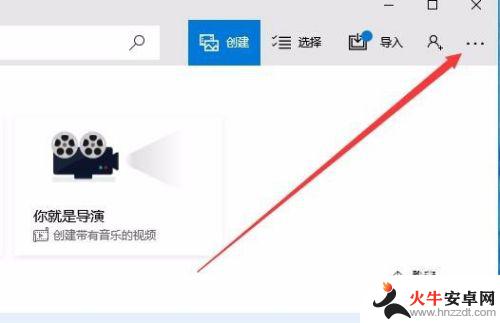
3.在打开的下拉菜单中,点击“设置”菜单项。
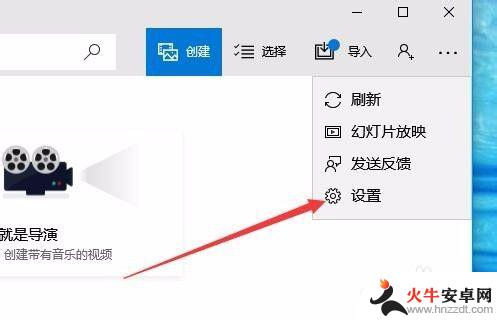
4.这时会打开Windows10系统的设置窗口,在窗口政常柱中找到“预览”一项,把其开关季娃设置为开

5.接下来回到照片的主界面,点击上面的“导入”菜单。

6.在打开的导入菜单中,点击“通过Wlan从移动设备导入”菜单项。

7.这时就会打开一个页面,只要用手机扫描亲哄页面上的二维码。就可以快速把手机上的照片发送到电脑中的照片应用。

以上就是手机如何传送照片到车上的全部内容,碰到同样情况的朋友们赶紧参照小编的方法来处理吧,希望能够对大家有所帮助。














